|
<< Click to Display Table of Contents >> Formen verwenden |
  
|
|
<< Click to Display Table of Contents >> Formen verwenden |
  
|
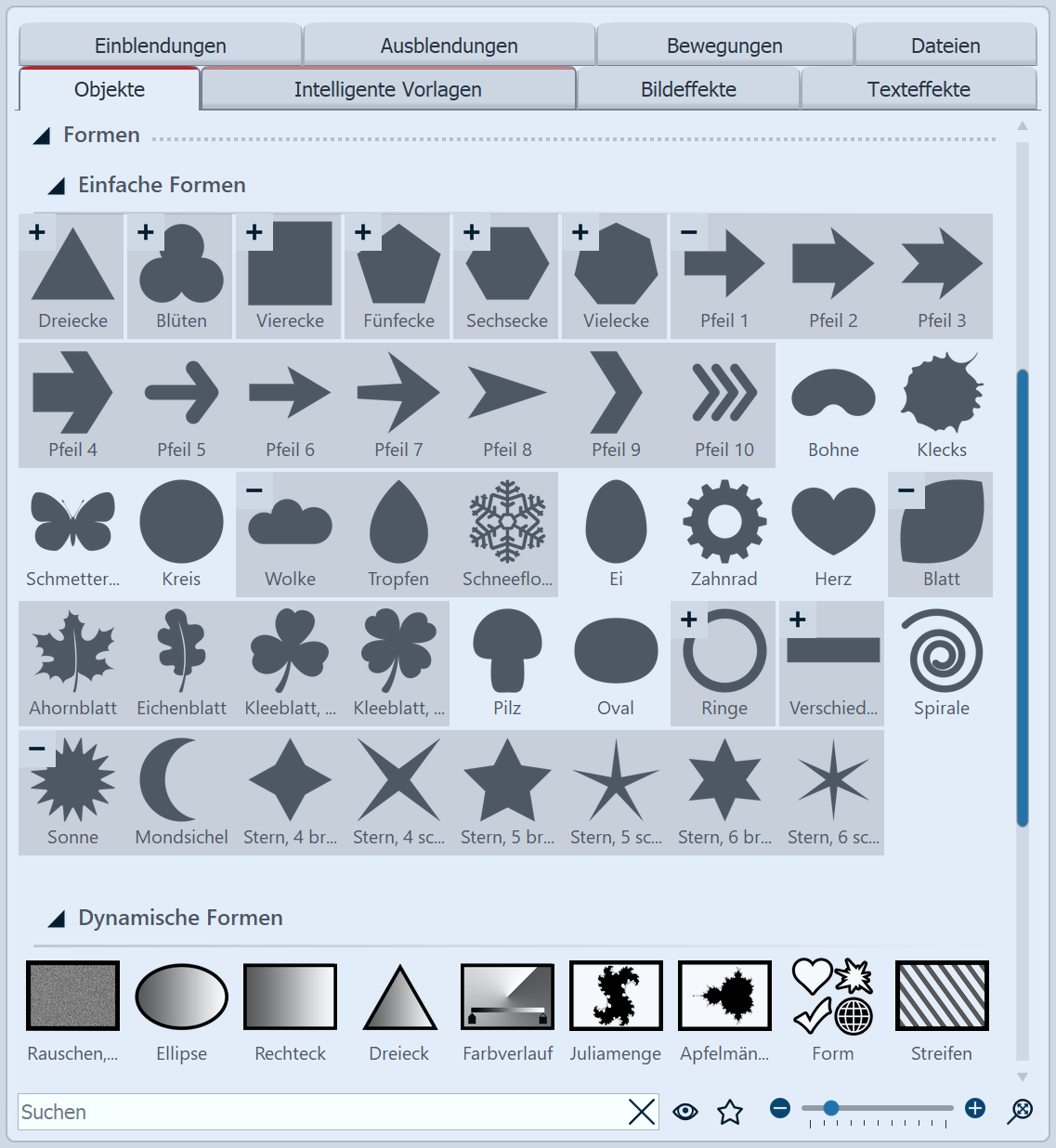 Formen in der Toolbox Die Formen finden Sie in der Toolbox unter dem Tab Objekte. Die Formen können Sie miteinander kombinieren, zur Gestaltung nutzen und auch als Maske im Masken-Effekt verwenden. Damit haben Sie ein flexibles Werkzeug für viele Anwendungsfälle. Unterschieden wird zwischen Einfache Formen und Dynamische Formen. Einfache Formen können in Ihrer Größe und Position verändert werden. Gefärbt werden können sie per Bildeffekt (u.a. den Farbverlauf-Bildeffekten), im Bildeditor oder mit Hilfe des Live-Farbeffektes. Die einfachen Formen können direkt in den Eigenschaften eine Ein- und Ausblendung erhalten. Dynamische Formen besitzen eigene Einstellungsmöglichkeiten in den Eigenschaften. Sie können in den Eigenschaften von Ellipse, Rechteck und Dreieck und der Form-Auswahl u.a. einen Farbverlauf über zwei Farben erstellen oder einen weichen Rand einstellen. Für komplexe Farbverläufe steht Ihnen zudem die spezielle Form Farbverlauf sowie das Streifen-Objekt zur Verfügung. Komplexe animierte Verläufe erhalten Sie mit dem Rauschen-Objekt. Mit Juliamenge und Apfelmännchen erstellen Sie Fraktale Formen. Über die kleinen Symbole +/- erreichen Sie in der Toolbox weitere Formvariationen bzw. klappen diese zu. Verwenden Sie die Formen, indem Sie sie von der Toolbox in die Timeline ziehen. |
|
Sie finden unter Datei / Öffnen / Beispiel-Projekt zwei Projekte, in denen die Formen verwendet wurden. Die Beispiel-Projekte finden Sie unter dem Titel "Maske mit Partikeln" und "Zitat mit Bild". |